Uzun bir çok öğeli formunuz varsa, bazen tek bir öğe hakkında daha fazla bilgi görmek için hızla "detaya gitmek" istediğiniz zamanlar olabilir. Access'te, çok öğeli formu tek öğeli bir forma bağarak bunu kullanabilirsiniz. Çok öğeli formda bir öğeye tıklarken, ayrıntıları göstermek için tek öğeli form açılır.
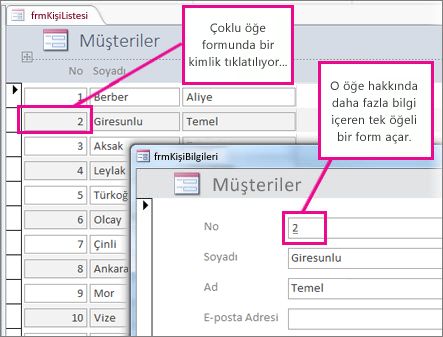
Notlar:
-
Bu makale Access web uygulamaları (Access ile tasarlayır ve çevrimiçi yayımlar) için geçerli değildir.
-
Başka bir şeyi "bağlama" anlamına geldiğini yaptıysanız, bu makalenin sonundaki diğer form bağlama türlerine bakın.
Formları oluşturma
Çoğu durumda, detaya gitme yapılandırmasında iki form aynı tabloyu veya sorguyu temel alır. Kullanmak istediğiniz form çifti zaten varsa (biri veri sayfası veya birden çok öğe formu, diğeri de tek öğeli veya "ayrıntı" formu), bu bölümü atlayabilirsiniz. Aksi takdirde, oluşturmak için şu yordamları kullanın:
Veri sayfası veya çok öğeli form oluşturma:
-
Gezinti Bölmesi'nde, veri sayfası formunda istediğiniz verileri içeren tabloyu veya sorguyu seçin.
-
Daha Fazla > Oluştur'atıklayın, sonra da istediğiniz türe bağlı olarak Birden Çok Öğe veya Veri Sayfası'nı tıklatın.
-
Istediğiniz tasarım değişikliklerini yapın. Mümkün olduğu kadar çok sütun silerek her bir öğeyi tanımlamak için yeterli sayıda bilgi ekleyebilirsiniz.
-
Formu kaydedin ve kapatın.
Birden Çok Öğe formu hakkında daha fazla bilgi için Bkz. Birden Çok Öğe aracını kullanarak form oluşturma.
Tek öğeli veya "ayrıntı" formu oluşturma:
-
Gezinti Bölmesi'nde, ayrıntı formunda istediğiniz verileri içeren tabloyu veya sorguyu seçin. Bu büyük olasılıkla ilk form için aynı tablo veya sorgu olur.
-
Form oluştur'>tıklayın.
-
Istediğiniz tasarım değişikliklerini yapın ve ardından formu kaydedp kapatın.
Daha fazla bilgi için Bkz. Form aracını kullanarak form oluşturma.
Ayrıntı formunu açan mantığı ekleme
Şimdi, çok öğeli veya veri sayfası formuna küçük bir makro eklemek için. Makro ayrıntı formunu açar ve doğru öğenin görüntülendiğinden emin olur.
Makrolarla çok fazla çalışmadıysanız endişelenmeyin; bu yordamda bulunabilecek XML'yi kopyalayıp yapıştırmanız da gerekir.
-
Veri sayfası formu kullanıyorsanız, formu açmak için Gezinti Bölmesi'nde çift tıklatın. Birden çok öğeli bir form için, Gezinti Bölmesi'nde formu sağ tıklatın ve ardından Düzen Görünümü'ne tıklayın.
-
Henüz açık değilken Özellik Sayfası'nın açılması için F4 tuşuna basın.
-
Makroyu eklemek istediğiniz sütuna tıklayın. Bu, makro tamamlandığında ayrıntı formunu açmak için tıklarken sütun olur. Yukarıdaki resimde, makro frmContactList kimlik sütununa eklenir.
İpucu: Makroyu birden çok sütuna eklersiniz.
-
Özellik Sayfası'nın Olay sekmesinde, Tıklatıldığında veya Çift Tıklatıldığında özellik kutusuna tıklayın (formun alana tek tıklamayla mı yoksa çift tıklayarak mı açılmasını istediğinize bağlı olarak) ve sonra da

-
Access bir oluşturucu seçmenizi istenirse, Makro Oluşturucusu'nu seçin ve Tamam'atıklayın.
-
Bu XML bloğunı seçin ve panoya kopyalamak için Ctrl+C tuşlarına basın:
<?xml version="1.0" encoding="UTF-16" standalone="no"?> <UserInterfaceMacros xmlns="http://schemas.microsoft.com/office/accessservices/2009/11/application"> <UserInterfaceMacro For="ID" Event="OnClick"><Statements><Action Name="OnError"><Argument Name="Goto">Macro Name</Argument><Argument Name="MacroName">ErrorHandler</Argument></Action> <ConditionalBlock><If><Condition>[Form].[Dirty]</Condition><Statements><Action Name="SaveRecord"/></Statements></If></ConditionalBlock> <ConditionalBlock><If><Condition>IsNull([ID])</Condition><Statements><Comment>Open the form to a new record if the current ID is Null</Comment><Action Name="OpenForm"><Argument Name="FormName">frmContactDetails</Argument><Argument Name="DataMode">Add</Argument><Argument Name="WindowMode">Dialog</Argument></Action><Action Name="Requery"/></Statements></If><Else><Statements><Comment>Use a TempVar to pass a filter to the OpenForm action</Comment><Action Name="SetTempVar"><Argument Name="Name">Contact_ID</Argument><Argument Name="Expression">[ID]</Argument></Action><Action Name="OpenForm"><Argument Name="FormName">frmContactDetails</Argument><Argument Name="WhereCondition">[ID]=[TempVars]![Contact_ID]</Argument><Argument Name="DataMode">Edit</Argument><Argument Name="WindowMode">Dialog</Argument></Action><Action Name="RemoveTempVar"><Argument Name="Name">Contact_ID</Argument></Action><Action Name="RefreshRecord"/></Statements></Else></ConditionalBlock> </Statements></UserInterfaceMacro></UserInterfaceMacros> -
Makro Oluşturucusu'nu boş bir alana tıklayın (Yeni Eylem Ekle açılan listesinin hemen altında) ve sonra makro eylemlerini yapıştırmak için Ctrl+V tuşlarına basın. Her şey yolunda giderse, Makro Oluşturucusu'nda XML'yi hiç görmüyorsanız, xml bir sonraki adımda gösterildiği gibi daha kolay okunabilir makro bloklarına genişletilebilir.
-
Gerekirse, form adını (frmContactDetails) ve bağlama sütun adını (KIMLIK) form adınızla ve iki formu bağ yapmak için kullanmakta olduğunuz sütunla değiştirin. Aşağıdaki resimde, kendi tanımlayıcı adlarınızı eşlemek için nerede düzenleme yapmak gerekyebilirsiniz:
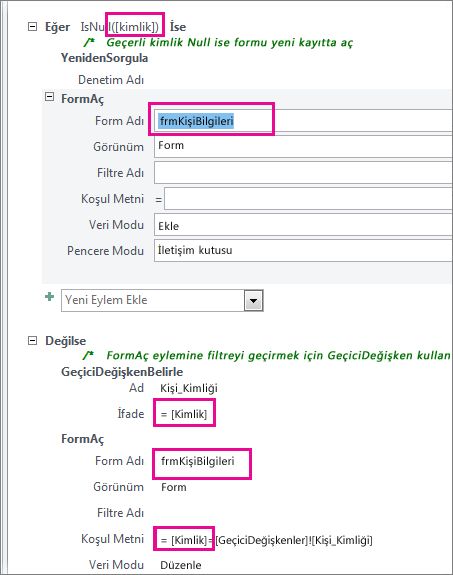
-
Tasarım sekmesinde Kaydet'e ve sonra Kapat'atıklayın.
-
Tıklanabilir sütunlarda köprü gibi görünmesini ve böylece kişilerin tıklatmalarını istemelerini sağlarsanız, sütunun hala seçili olduğundan emin olun ve Özellik Sayfası'nın Biçim sekmesine tıklayın ve Köprü Olarak Görüntüle özelliğini Her Zaman olarak ayarlayın.
-
Formu kaydedin ve kapatın, sonra yeniden açın ve değiştirerek sütuna tıklayarak veya çift tıklayarak makroyu sınayın.
Masaüstü veritabanlarında makrolar hakkında daha fazla bilgi için bkz. Masaüstü veritabanındaki bir denetime mantık ekleme.
Diğer form bağlama türleri
Form/alt form bileşimi oluşturmak ve bunları birlikte bağlantı oluşturmak için bkz. Alt form (bireçok formu) içeren bir form oluşturma.
Tablo veya sorgu gibi bir veri kaynağına bağlı bir form oluşturmak için, Bkz. Form aracını kullanarak form oluşturma.










